Splajny 3D są zbudowane z wielu punktów konstrukcyjnych, punktów szkicowych, punktów w przestrzeni 3D lub rzutowanych ze szkicu 2D za pomocą polecenia Włącz.
Wymiary i wiązania
W aktywnym szkicu 3D użyj jednej lub więcej z poniższych metod do edycji splajnu 3D.
- Przeciągając punkty dopasowania splajnu lub punkty końcowe, skoryguj ich położenie.
- Dodaj wiązania, aby sterować powiązaniami między splajnem, a pozostałą geometrią:
- Umieść wiązania styczne pomiędzy końcem splajnu i inną krzywą w szkicu 3D.
- Dodaj wiązania zgodne, a następnie odłącz i dołącz ponownie punkty końcowe splajnu.
- Wstaw punkty do splajnu, a następnie dodaj wiązania do innej geometrii, aby zmienić kształt splajnu.
- Dodaj niemianowany wymiar do aktywnego uchwytu stycznego, aby sterować odległością styczności tego uchwytu od splajnu. Zacznij od wymiaru 1.0 i obserwuj efekt zmiany tej wartości na 0.5 lub 2.0.
- Dodaj wymiar pomiędzy punktem końcowym splajnu i inną geometrią szkicu.
Opcje wywoływane kliknięciem prawym przyciskiem myszy
Kliknij splajn prawym przyciskiem myszy, aby zastosować opcje menu kontekstowego:
- Użyj opcji Wyświetl krzywiznę, aby ułatwić wizualizację różnic pomiędzy metodami dopasowania, a następnie jeśli będzie trzeba użyj opcji Metoda dopasowania, aby zmienić krzywiznę splajnu.
- Aby zmienić splajn na splajn z wierzchołkiem sterującym, użyj opcji Konwertuj na splajn CV.
- Użyj opcji Metoda dopasowania, aby dopasować przeniesienie krzywej splajnu między punktami.
- Użyj opcji Wstaw punkt, aby wstawić punkt kształtu do splajnu.
- Użyj opcji Podziel splajn, aby uciąć splajn w punkcie splajnu.
- Użyj opcji Zamknij splajn, aby utworzyć pętlę łączącą początek i koniec splajnu.
- Użyj opcji Naprężenie splajnu, aby dopasować naprężenie splajnu za pomocą suwaka.
- Użyj opcji Aktywuj uchwyt, aby dostosować długość uchwytu, modyfikując kształt splajnu poprzez zmianę odległości styczności splajnu z uchwytem.
Dopasowanie styczności splajnu za pomocą uchwytu
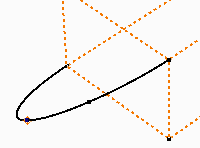
Aby skorygować styczność splajnu 2D lub 3D, użyj opcji z menu kontekstowego. Uchwyt jest styczny do punktu końcowego lub punktu dopasowania splajnu. Można dopasować kształt splajnu za pomocą uchwytu stycznego.
Dopasuj długość uchwytu przez przeciągnięcie uchwytów, aby zmienić odległość, przy której splajn jest styczny do uchwytu. Uchwyt można zwymiarować i powiązać w celu sterowania jego długością i orientacją, co umożliwia sterowanie wagą splajnu w danym punkcie dopasowania.
Można pokazać krzywiznę splajnu 3D i zobaczyć efekt dopasowania wprowadzonego do uchwytu stycznego.
Przeciąganie lub dodawanie wymiaru, aby dopasować styczność
|
|
|
Dopasowanie styczności splajnów 3D za pomocą narzędzia Obróć/przesuń 3D
 |
Układ współrzędnych 3D pokazuje płaszczyzny X, Y oraz Z. Czerwona strzałka oznacza oś X, zielona oś Y, a niebieska Z. Kliknij w dowolnym miejscu układu trzech osi, aby ustalić przesunięcie. Układ osi zajmuje pozycję 0,0,0, ale potem nie pamięta tego położenia. |
- Kliknij prawym przyciskiem na uchwycie splajnu 3D i wybierz Obróć/przesuń 3D. Układ 3D zostanie ustawiony na punkcie dopasowania.
- Obróć odpowiednio widok, aby wyświetlić osie układu.
- Wybierz segment układu, aby podać wartości względem wybranej geometrii.
- Kliknij grot strzałki, aby przesunąć wzdłuż wybranej osi.
- Kliknij trzon strzałki, aby podać kąt obrotu wybranej osi.
- Kliknij płaszczyznę, aby podać odległości na płaszczyźnie. Płaszczyzna układu jest niedostępna.
- Kliknij sferę układu, aby podać odległości we wszystkich trzech osiach.
- Jeśli trzeba, kliknij opcję Zmień położenie układu, aby podać współrzędne tylko dla układu, a nie dla geometrii szkicu.
- Kliknij OK, aby wyjść.
